Instalando Citrix XenServer 6.2, Paso a Paso.
XenServer es una plataforma
de virtualización de clase empresarial y probada para la nube que nos brinda
todas las características necesarias para una implementación de un Datacenter
virtualizado. Soporta Varios Sistemas
operativos, Almacenamiento Centralizado, Manejo MultiServidor Centralizado,
entre otros.
Recuerden que les hable que
XenServer 6.2 paso a ser Fully Open Source y ahora podemos aprovechar
funcionalidades que solo estaban disponible en la versión comercial.
Vamos a ver ahora como
podemos instalarlo, recuerden que el equipo debe contar con un procesador que
soporte virtualización.
Podemos instalarlo por 2 vías,
Usando un CD booteable o una memoria USB.
Descargamos la Imagen Aquí
Una vez Descargado,
procedemos a Quemar la imagen a un cd, o preparamos un USB Booteable. Para el
USB Booteable pueden usar Universal-USB-Installer que lo pueden descargar desde
Aquí y cuando vayan a elegir la
versión de Linux, eligen la opción, Other Linux Distro, y seleccionan la imagen
que descargamos.
Ahora solo es bootear del CD
o del USB que preparamos para hacer la instalación.
Veremos una pantalla asi
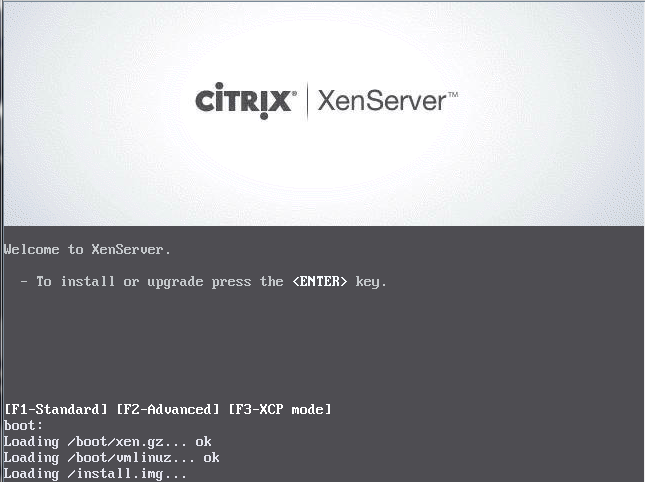
Presionamos Enter
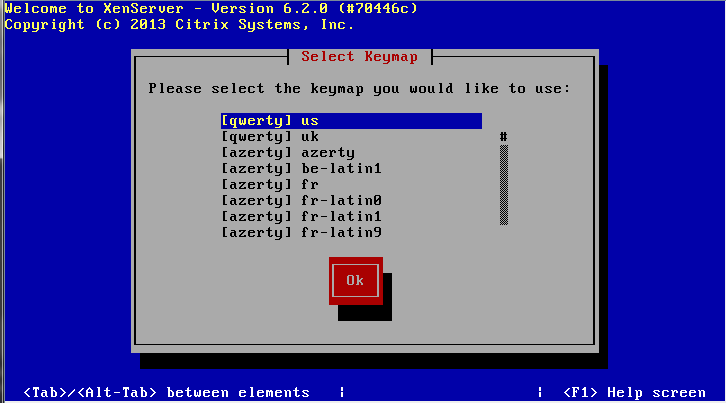
Aqui Elegimos la Distribución del Teclado que queremos. Y le Damos OK
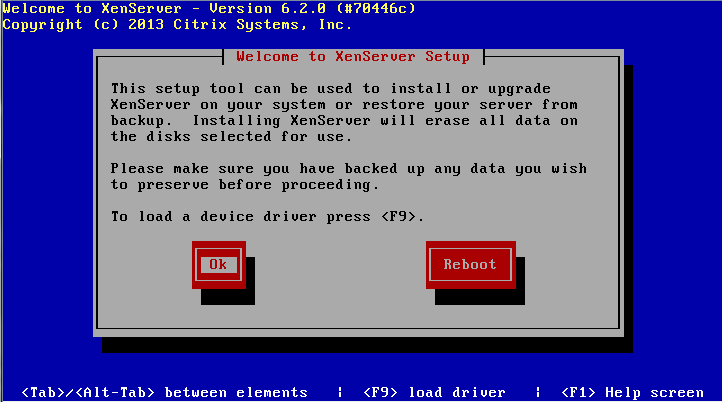
Tendremos este mensaje indicandonos que todos los datos seran borrados y si realizamos un Backup, Le Damos OK o si realmente necesita Archivar algo, pues le Damos Reboot y realizamos todas las tareas de Backup antes de continuar.
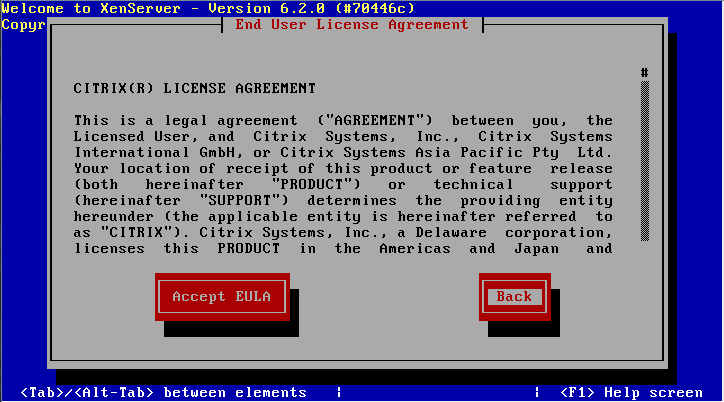
Aceptamos el Acuerdo. y Continuamos
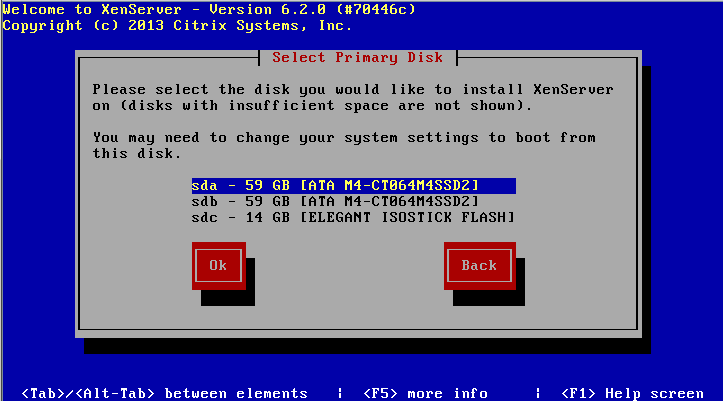
Elegimos el Disco donde queremos hacer la instalación, Recuerde que todos los datos serán borrados en el Disco. Una vez elegido Le Damos OK.
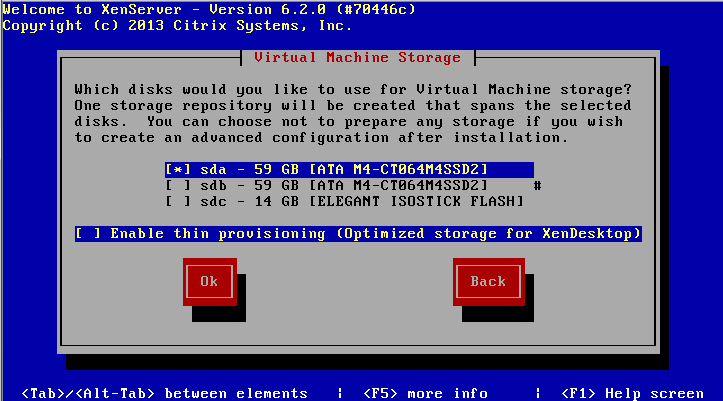
Aqui nos pide que elijamos un disco o repositorio para alojar el almacenamiento de las máquinas virtuales, Por el momento podemos elegir el mismo Disco y mas adelante podemos hacer una configuración mas avanzada para el almacenamiento. Le damos OK
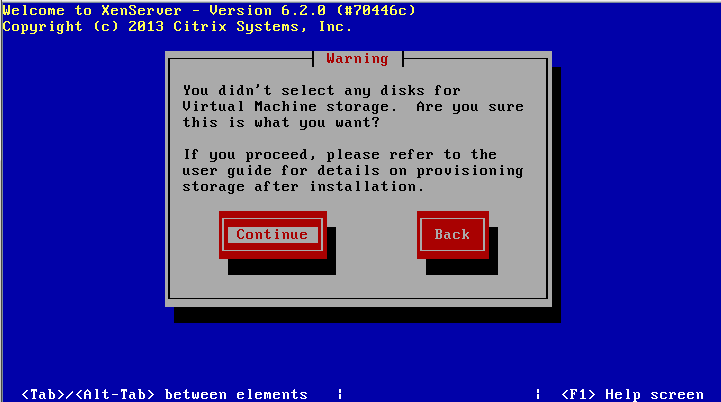
Le Damos a Continuar.
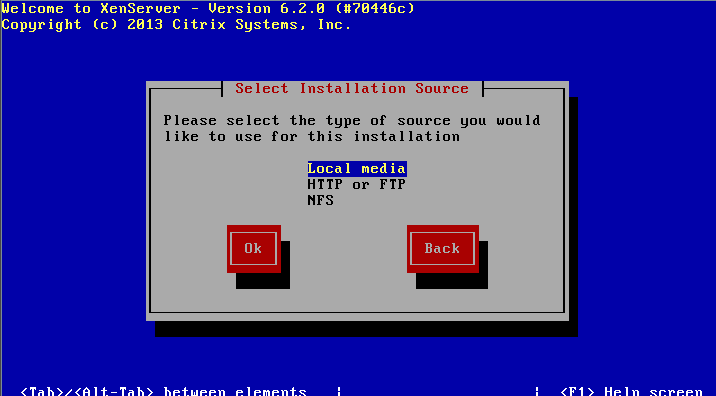
Nos pide la Fuente de instalación, Como estamos instalando desde un medio local, elegimos Local media.
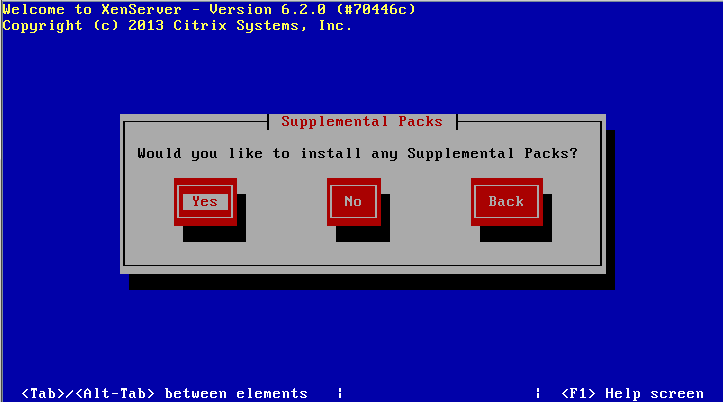
Nos pregunta si queremos instalar paquetes adicionales, Como no estaremos instalando ninguno, Simplemente le Damos que No y continuamos.

Nos pregunta que si queremos verificar el medio de instalación, vamos a obviarlo, Seleccionamos Skip Verification, y le damos OK
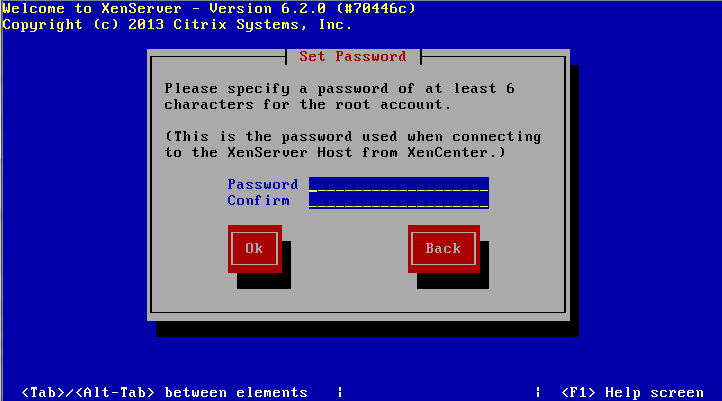
Aqui Configuramos el Password de Root, una vez lo digitemos le damos OK
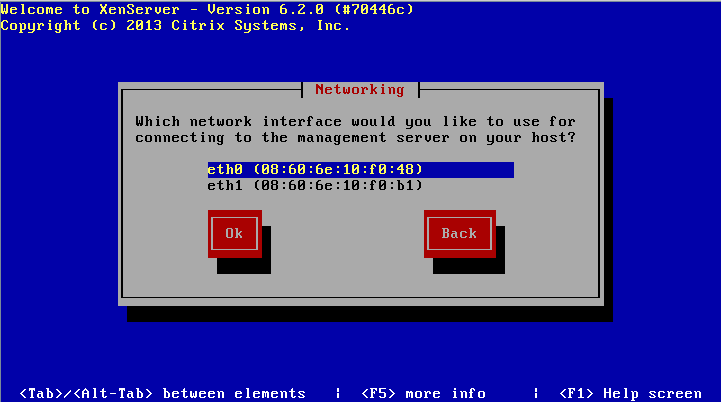
Aqui nos aparecerá las tarjetas de red que la instalación haya detectado, Elegimos la tarjeta que usaremos para la administración del Xenserver. Por esta nos conectaremos remoto para crear las maquinas via el software de administración. Una vez la elegimos le Damos OK
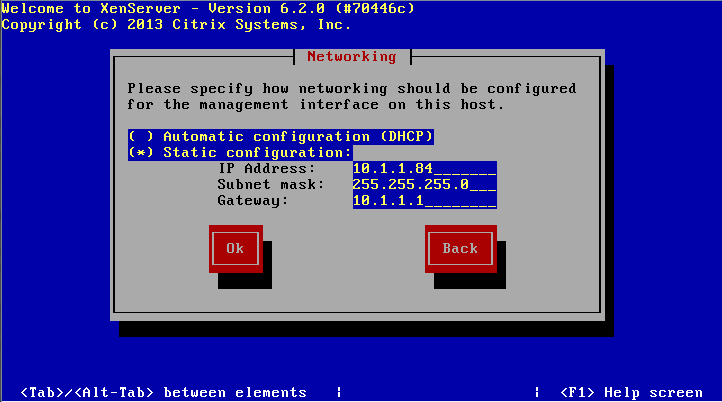
Configuramos la Tarjeta segun la red donde este conectada o Via DHCP. Es recomendable que le configure una dirección Estática. Esta es la Dirección que usará para conectarse a la consola de Administración.
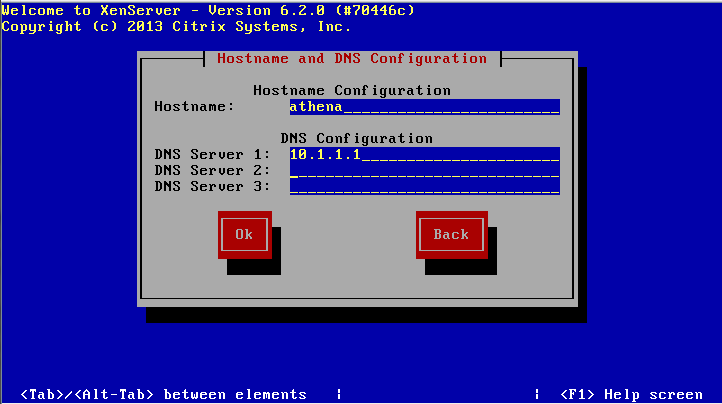
Aqui le configuramos un nombre de Host y los Servidores DNS. le Damos OK
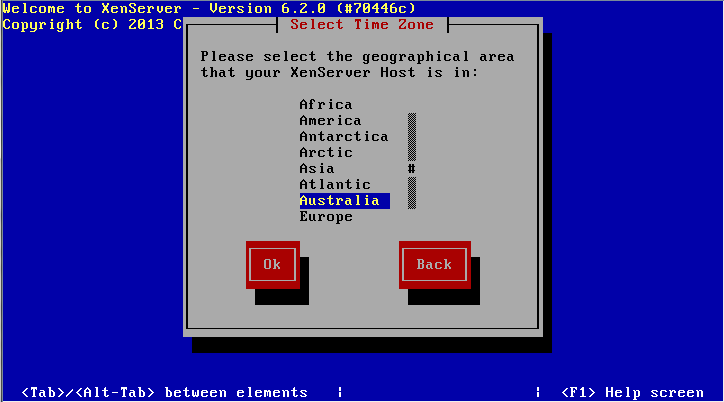
Elegimos la Ubicación geográfica, y le Damos OK.

Seleccionamos como configurar la Hora y Fecha, Via NTP o manual.
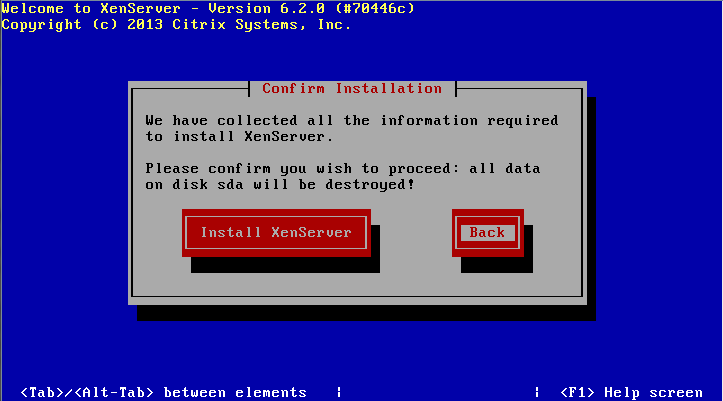
Ya Elegimos todas las opciones, ahora seleccionamos Install Xenserver
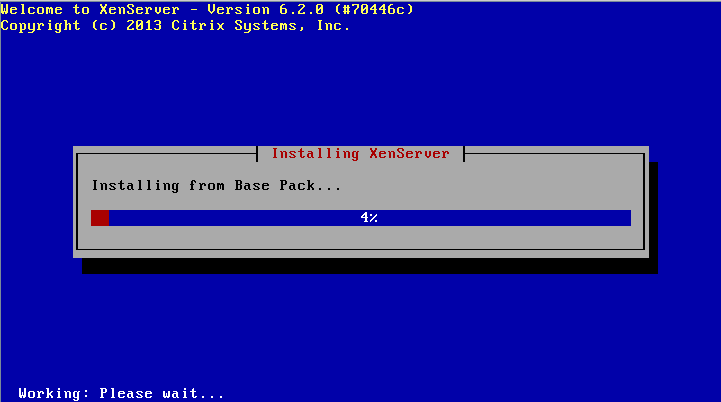
Se inicia la Instalación.
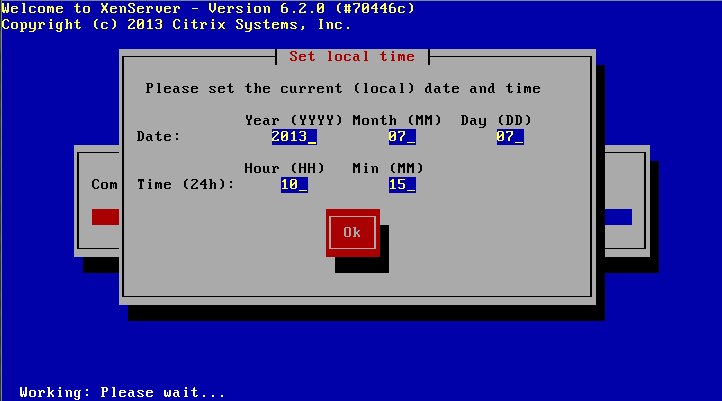
Una vez Finalizado, Si elegimos configurar la Hora manual, veremos esta pantalla y configuramos la Hora y Fecha, Le damos OK, y la instalación nos pedirá que removamos el medio de instalación y Reboot.

Aqui vemos nuestro Xenserver Booteando.
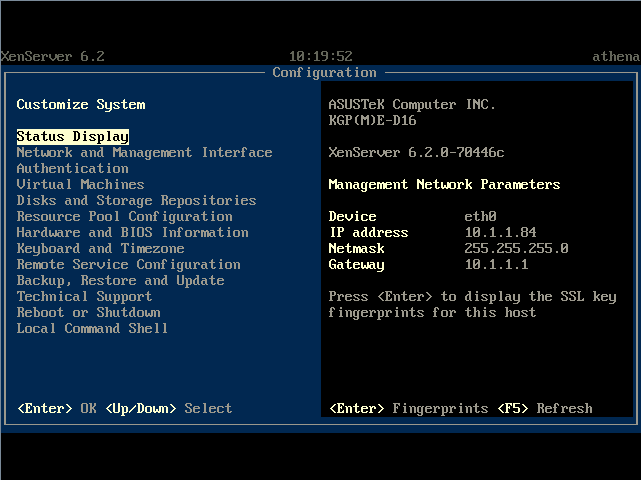
Aqui ya tenemos XenServer Arriba, ahora simplemente es Conectarnos al Xenserver usando el XenCenter para crear nuestras Máquinas Virtuales. Esto lo veremos en un Próximo Post.
Espero que le sea de Ayuda, No olviden comentar,


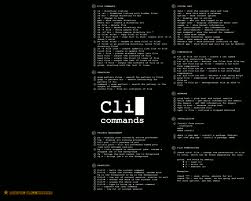
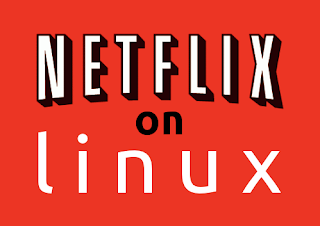
Comentarios
Publicar un comentario